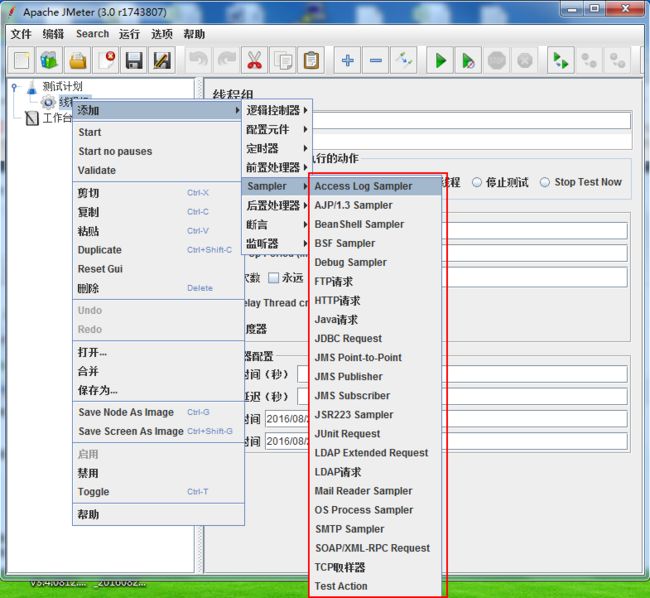Apache jmeter基础二:测试计划中元件的认识及应用
一、Apache jmeter测试计划中元件的认识
测试计划对象中,如果选中“函数测试模式”的选择框,JMeter将会记录从每个服务器的每个样本返回的数据。如果在监听器里选择一个文件,那么这些返回的数据会被写入这个文件。如果测试JMeter是否被正确配置和服务器是否返回期望的结果,这是很有用的。结果是记录返回数据的文件将会很快变的巨大,接着JMeter的性能也会降低。如果做压力测试,这个选项应该关闭。(它默任是关闭的),如果你没有向文件中记录数据,那么这个选项不会造成任何区别。
1、线程组
1)线程组元件是任何一个测试计划的开始点。在一个测试计划中的所有元件都必须在某个线程组下。线程组元件控制JMeter执行你的测试计划时候使用的线程数量。
2)线程组中可以设置以下数据,进行控制线程组:
a)设置线程数:每个线程将会完全独立的运行测试计划,互不干扰。多个线程用于模仿对服务器的并发访问。
b)设置ramp-up period:
ramp-up period指示JMeter用于达到全部选择的线程的时间。如果选择了10个线程,并且ramp-up period是100秒,那么JMeter将使用100秒使10个线程启动并运行。每个线程将在前一个线程启动后10(100/10)秒后启动。如果有30个线程并且ramp-up period是120秒,那么相继的线程交间隔4秒。
Ramp-up需要足够长的时间来避免在开始测试时产生太大的负荷,并且有足够短的时间使最后一个线程在第一个线程结束之前运行。(除非你想那样做)
开始的Ramp-up = 线程数+必须的调节数
c)设置测试要执行的次数(线程组在结束前循环的次数):如果次数设置为1,那么JMeter在停止前只执行测试计划一次。默认线程组被配置为不确定的循环次数。
3)1.9版以后引入了一个测试运行调度器,点击线程组面板的下方的复选框来显示两个额外的字段,可以输入运行开始和结束时间。当测试开始时,如果设置了调度器,JMeter将等待直到到了开始时间。在每个周期结束,JMeter将会检查是否到达结束时间,如果达到,停止运行;否则测试继续运行直到达到了重复限制。
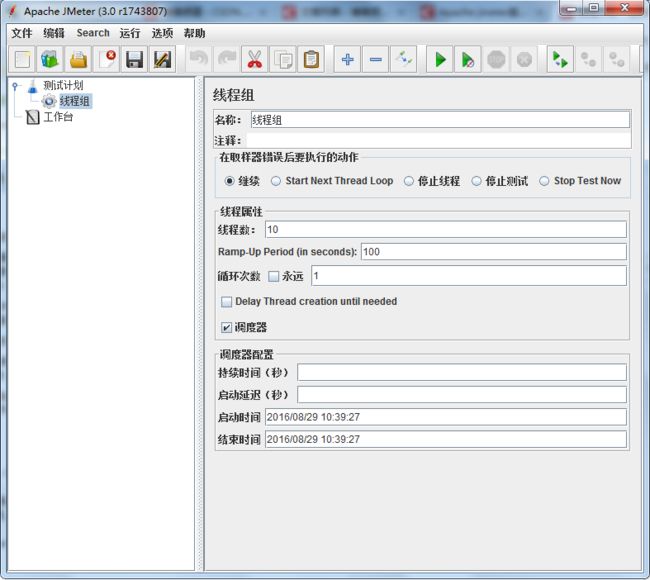
2、控制器
JMeter有两种类型的控制器:取样器和逻辑控制器。
1)取样器指示JMeter向一个服务器发送请求。例如,如果让JMeter发送HTTP请求,那么添加一个HTTP请求器。可以向一个取样器中添加一个或多个配置元件来定制请求。查看取样器获得更多信息。
2)逻辑控制器允许定制JMeter何时发送请求。例如,可以添加交替(Interleave)逻辑控制器来在两个HTTP请求取样器之间轮流。查看逻辑控制器获得更多信息。
2.1 取样器
取样器指示JMeter向服务器发送请求。JMeter目前有如下图:
1)每个取样器可以设置属性。可以向取样器添加一个或多个配置元件来进一步的控制取样器。除此之外,JMeter以向树中添加取样器的顺序发送请求。
2)如果想向一个服务器发送同种类型(例如:HTTP请求)的多个请求,考虑使用缺省配置元件(Defaults Configuration Element)。
3)注意:向线程组添加一个监听器来查看和/或存储请求结果到磁盘。
4)如果想让JMeter在请求的回复上做基本的验证,需要添加一个断言到请求控制器。例如,在对WEB应用做压力测试时,服务器会返回一个成功的“HTTP回复”代码,但页面可能会有错误或缺少内容。则可以添加断言来检查某些特定的HTML标签,一般的错误字符串,等等。JMeter允许使用正则表达式创建这些断言。
2.2 逻辑控制器
逻辑控制器允许定制JMeter何时发送请求。逻辑控制器可能包话如下的子元件:取样器(请求),配置元件,其它的逻辑控制器。逻辑控制器能够更改它的子元件中的请求的顺序。他们可以自己修改请求,使JMeter重复请求,等等。
逻辑控制器对测试计划的影响,假设如下的测试树:
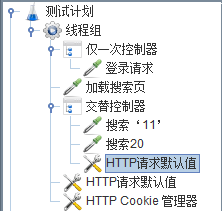
1)这个测试首先是执行登录请求,它在整个测试过程中只执行一次。后面的反复执行将跳过它。这是由于使用了仅一次控制器。
2)登录后,取样器接着会加载搜索页。这只是一个简单的取样器请求,没有用任何逻辑控制器过滤。
3)加载完搜索页后,做两种不同的搜索。在每个搜索之间重新加载搜索页面。可以通过使用四个简单的HTTP请求元件(加载搜索页面,搜索‘A’,加载搜索页面,搜索‘B’)。或者使用交替控制器,它一次传递一个子请求到这个测试。按子元件的排列顺序。交替2个子请求可能有点大材小用,但是如果有8或是20个子请求,使用它将很简单。
4)HTTP默认请求用在交替控制器里。“搜索A”和“搜索B”共享相同的目录信息(一个规范的HTTP请求包括域,端口,方法,协议,路经,参数和一些其它可选选项)。如这两个搜索请求,都使用相同的后台搜索引擎(理解它是一个servlet或是cgi脚本)。胜于配置两个使用相同路经信息的HTTP取样器,我们能够把信息提取到单独的一个配置元件。当交替控制器把请求从“搜索A”传递到“搜索B”时,会把HTTP默认请求配置元件值填在空白值里。因此把那些请求的路经信息置空,把那些信息放在配置元件里。
5)单独把一个HTTP默认请求放在线程组里。线程组有一个内置的逻辑控制器,因此,它可以向上面说的那样,精确的使用配置元件。它会填上空白处来传递任何一个请求。它在网站测试时,置空所有的HTTP取样器的域值,把那些信息放在HTTP默任请求元件里,然后加到线程组时特别有用。这样可以在不同的服务器上通过简单的改变测试计划里的一个值来测试应用。否则,不得不在每个取样器,每个值修改一次。
6)最后一个元件是HTTP Cookie管理器。应该在所有的网站测试里添加一个Cookie管理器,否则JMeter会忽略Cookie。通过添加它到线程组,可以确保所有的HTTP请求共享相同的Cookie。
7)也可以添加多个逻辑控制器来达到各种不同的结果。看内置逻辑控制列表。
3、监听器
当JMeter运行时,监听器可以提供访问JMeter所收集的关于测试用例的信息。图像结果监听器:在一个图表里绘制响应时间。查看结果树监听器:具体的显示取样器的请求和响应,然后以HTML和XML格式显示出来。其它的监听器提供汇总或组合信息。

此外,监听器能处理收集到一个文件里的数据。在JMeter里的每个监听器都可以指定一个文件,用来存储数据。
可以在测试的任何地方添加监听器。它们只会收集从这个元件开始到这一层最低层的数据。JMeter自带很多有趣的监听器。
4、定时器
默认情况下,JMeter线程发送出的每个请求是不间断的。可以通过添加一个可用的定时器到线程组里指定延迟时间。若不添加延时,JMeter可能在较短的时间内发送大量的请求致使服务器瘫痪。
定时器将导致JMeter在线程组里,在每个请求间,延迟一定时间。如果在一个线程组里添加一个以上的定时器,JMeter会在执行所应用的那个取样器之前累加所有的计时器,然后以那累加后的时间来做停顿。
5、断言
断言从被测的服务器端接收到的响应的事实。使用断言,可测试应用返回的预期结果。
如可以断言一个查询将返回包括一些特定文本的记录。这个文本可能是PERL格式的正态表达式,并且可以指明这个返回将包括文本或它应该可能匹配整个反应。
可以添加断言到任意一个取样器里,例如,可以添加断言到一个HTTP请求来检查文本“